Cognos Transformer创建数据立方体参考手册.docx
《Cognos Transformer创建数据立方体参考手册.docx》由会员分享,可在线阅读,更多相关《Cognos Transformer创建数据立方体参考手册.docx(9页珍藏版)》请在冰豆网上搜索。
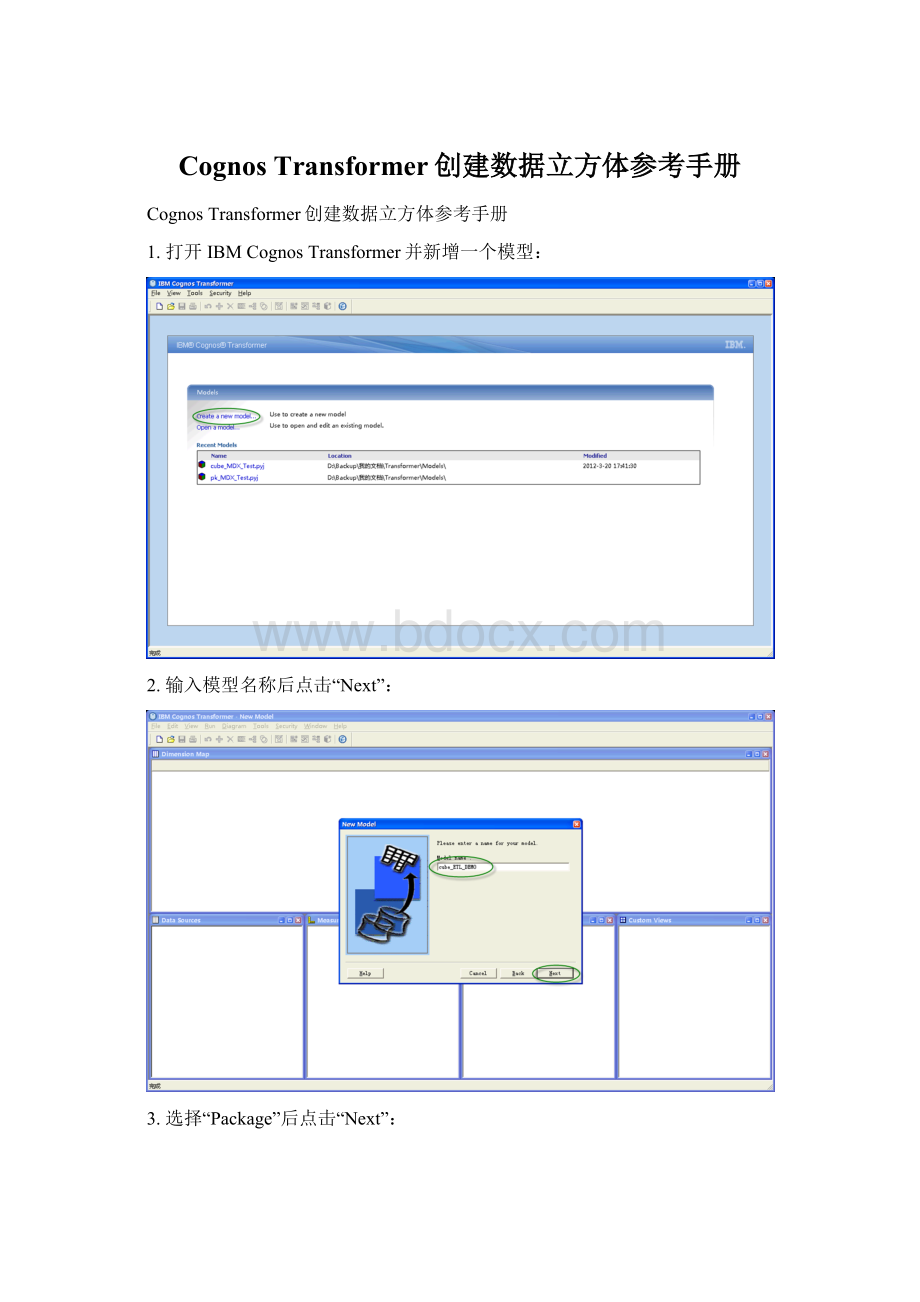
CognosTransformer创建数据立方体参考手册
CognosTransformer创建数据立方体参考手册
1.打开IBMCognosTransformer并新增一个模型:
2.输入模型名称后点击“Next”:
3.选择“Package”后点击“Next”:
4.点击“Browser”在弹出的窗口中选择我们在FrameWork中发布的包:
5.选择我们将要使用到的所有栏位,然后点击“OK”:
用户也可以通过“Remove”删除已选择的栏位及利用“Validate”去测试已选栏位的有效性。
6.把默认勾选上的“RunAutoDesign”去掉后点击“Finish”:
7.至此,我们就将数据源添加到了当前模型中,如下图所示:
8.接下来开始创建度量,将数据源中的数值栏位拖放到“Measure”窗口中:
9.下面开始创建维度,将“LOCATION”栏位拖放到窗口顶端,然后再将“STATION_NAME”拖放到“LOCATION”下,如下图所示:
10.双击第一个“LOCATION”,在弹出的窗口中修改该维度名称然后点击“OK”,如下图所示:
11.利用相同方法修改维度中各层的名称,最后结果如下:
12.将“R_DATE”栏位拖放到顶端,并按上文方法修改名称,最终结果如下图所示:
13.点击
按钮创建Categories:
14.检查已经创建好的Categories:
15.确认无误后点击
按钮创建立方体:
16.创建完成后系统的提示:
17.在“PowerCube”窗口出现新建的立方体:
18.在立方体上单击右键,选择发布:
19.直接点击“OK”:
20.点击“下一步”:
21.点击“下一步”:
22.直接点击“完成”:
23.直接点击“确定”:
24.如果将立方体发布到默认的文件夹-公共文件夹则直接点击“下一步”:
25.直接点击“完成”:
26.系统在完成发布后会弹出以下信息: